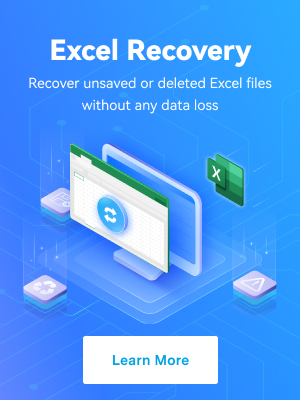Windows XP ยังคงเป็นที่พิเศษในใจของคุณ และตอบสนองความต้องการด้านคอมพิวเตอร์ของคุณหรือไม่? หากคำตอบของคุณคือ ใช่ และต้องการติดตั้งลงในระบบคอมพิวเตอร์ของคุณโดยใช้งานไดรฟ์ USB ที่สามารถบูตได้ คู่มือนี้จะมีประโยชน์มากสำหรับคุณ ตอนนี้ มาดู 4 วิธีง่ายๆ ในการสร้าง USB ที่สามารถบูตได้สำหรับ Windows XP และเรียกใช้งานระบบปฏิบัติการแบบคลาสสิกนี้บนคอมพิวเตอร์ส่วนบุคคลของคุณ
ในบทความนี้
ทำไม Windows XP ถึงมีความสำคัญ?

คุณอาจสงสัยว่า เหตุใดความนิยมของ Windows XP จึงยังคงอยู่ในยุคของ Windows 8, 10 และ 11 และเชื่อหรือไม่ว่า คุณไม่ได้อยู่คนเดียวในคลับนี้ เปิดตัวเมื่อวันที่ 25 ตุลาคม 2001 และยังคงถือว่ า เป็น 1 ใน Windows เวอร์ชันที่ได้รับความนิยมมากที่สุด
สาเหตุบางประการที่ควรปฏิบัติตามมีดังนี้:
- ภาครัฐยังคงใช้งาน Windows XP เนื่องจากมักล่าช้าในการอัปเกรดเทคโนโลยีซึ่งต้องใช้กระบวนการอนุมัติที่ซับซ้อน ค่าใช้จ่ายสูงสำหรับใบอนุญาตใหม่ และการฝึกอบรมพนักงานที่ครอบคลุม
- ธุรกิจ และองค์กรยังคงใช้งาน Windows XP เนื่องจากปัญหาความเข้ากันได้กับซอฟต์แวร์หรือโปรแกรมเฉพาะซึ่งมีความสำคัญต่อการดำเนินงาน
- ผู้ใช้งานจำนวนมากเริ่มคุ้นเคยกับ Windows XP หลังจากใช้งานมาหลายปี การเปลี่ยนไปใช้งาน OS อื่น เช่น Linux อาจต้องใช้การเรียนรู้ที่สูงชัน ทำให้ XP เป็นตัวเลือกที่ต้องการ
4 วิธีในการสร้าง USB ที่สามารถบูต Windows XP ได้
เมื่อคุณทราบดีแล้วว่า ทำไมถึงยังเลือกใช้งาน Windows XP ต่อไป ก็ถึงเวลาเรียนรู้วิธีสร้างสื่อสำหรับบูต และติดตั้ง Windows XP จาก USB ด้านล่างนี้คือ 4 วิธีง่ายๆ แต่มีประสิทธิภาพในการเริ่มต้น
วิธีที่ 1: การใช้งาน WinToUSB - วิธีที่ง่ายที่สุดในการปฏิบัติตาม
วิธีที่ง่ายที่สุดในการสร้าง Windows Installer Media คือการดาวน์โหลด WinToUSB และปฏิบัติตามคำแนะนำบนหน้าจอเพื่อเริ่มต้นกระบวนการ WinToUSB เป็นซอฟต์แวร์น้ำหนักเบาที่ช่วยสร้างไดรฟ์ USB ที่สามารถบูตได้สำหรับ Windows และ Linux
ต่อไปนี้ เป็นวิธีดำเนินการ:
- ดาวน์โหลด WinToUSB และไฟล์ ISO ของ Windows XP โดยใช้งาน Archive.org คุณจะได้รับรหัสผลิตภัณฑ์ที่นั่น ซึ่งอัปโหลดอย่างเป็นทางการโดย Microsoft
- เลือก Windows Setup Bootable Wizard แล้วคลิกปุ่มตัวเลือกด้านหน้าตัวเลือก ฉันมีอิมเมจ ISO หรือไฟล์เก็บถาวร

- แตะ เลือก บน Windows File Path และเรียกดูไฟล์ ISO ของ Windows XP ที่คุณดาวน์โหลด

- เลือก USB ที่คุณต้องการใช้งานสำหรับสร้าง Windows XP Installer และฟอร์แมตไดรฟ์เมื่อได้รับแจ้ง รอสัก 2 - 3 นาที จากนั้น ไดรฟ์ USB จะถูกแปลงเป็นตัวติดตั้งที่สามารถบูตได้โดยอัตโนมัติ และกระบวนการนี้จะเสร็จสิ้นที่นี่
วิธีที่ 2: ผ่าน WinSetupFromUSB
เครื่องมือที่ดีที่สุดอันดับ 2 ในการสร้าง USB ที่สามารถบูตได้ของ Windows XP คือ WinSetupFromUSM ด้วยวิธีนี้ คุณสามารถเพิ่มไฟล์ติดตั้ง Windows ได้หลายชุด, แหล่ง WinPE1 เดียว และอิมเมจ ISO อื่นๆ อีกมากมาย
ทำตามคำแนะนำเพื่อเริ่มกระบวนการ:
- ใส่แท่ง USB บนพีซีสมัยใหม่แล้วฟอร์แมตเป็น NTFS

- เมื่อเสร็จแล้ว ให้แตกไฟล์ ISO ของ Windows XP ไปยังโฟลเดอร์โดยใช้งานเครื่องมือ 7 - Zip
- ดำเนินการต่อเพื่อดาวน์โหลด และแตกไฟล์ WinSetupFromUSB และเรียกใช้งาน WinSetupFromUSB_1-10_x64.exe เมื่อการแยกไฟล์เสร็จสิ้น

- เครื่องมือนี้จะตรวจจับไดรฟ์ USB ของคุณโดยอัตโนมัติ ไปที่ตัวเลือก เพิ่มลงใน USB Disk และค้นหาการตั้งค่า Windows 2000 / XP / 2003

- ทำเครื่องหมายที่ช่องทำเครื่องหมาย และระบุโฟลเดอร์ต้นทางของ Windows XP ยอมรับ Microsoft EULA แล้วแตะ ไป เพื่อสร้างตัวติดตั้ง Windows XP ที่สามารถบูตได้
- ตรวจสอบให้แน่ใจว่า แท่ง USB สามารถอ่านได้ และประกอบด้วยไฟล์ต่อไปนี้

- นำแท่ง USB ออก และตอนนี้ คุณสามารถเริ่มกระบวนการติดตั้ง USB Win XP ได้แล้ว
วิธีที่ 3: ผ่าน Rufus - วิธีติดตามที่เร็วที่สุด
Rufus เป็นเครื่องมือที่เร็ว และสะดวกที่สุดในการสร้างไดรฟ์ USB ที่สามารถบูตได้เพื่อติดตั้ง Windows XP บนคอมพิวเตอร์ของคุณ
ต่อไปนี้ เป็นคำแนะนำแบบขั้นตอนที่ต้องปฏิบัติตาม:
- ดาวน์โหลด Rufus และไปที่เมนูอุปกรณ์
- เลือกอุปกรณ์ที่เหมาะสมที่คุณต้องการเปลี่ยนเป็น USB ที่สามารถบูตได้ของ Windows XP ตรวจสอบให้แน่ใจว่า ระบบไฟล์เป็น NTFS ไม่ใช่ FAT32
- เปิด Partition Scheme และ Target System Type แล้วเลือก MBR Partition เท่านั้น
- คลิกไอคอน CD เล็กๆ ทางด้านขวาของ สร้างดิสก์ที่ใช้งานบูตได้โดยใช้งาน: และโหลดไฟล์ ISO ของ Windows XP

- แตะปุ่ม เริ่มต้น หลังจากอ่าน File Manager สำหรับอิมเมจ ISO แล้วเครื่องมือจะสร้าง Windows XP USB ที่สามารถบูตได้โดยอัตโนมัติในไม่กี่วินาที
วิธีที่ 4: การใช้งาน WinToFlash
วิธีถัดไปในการสร้างไดรฟ์ Windows XP ที่สามารถบูตได้คื อ การใช้งาน WinToFlash เครื่องมือนี้มีอินเทอร์เฟซที่เรียบง่าย และรองรับหลายภาษา
เลื่อนลง และดูคำแนะนำทีละขั้นตอนเพื่อเริ่มต้น
- ดาวน์โหลด WinToFlash และเปิดโปรแกรมติดตั้ง Windows XP นี้

- เชื่อมต่อไดรฟ์ USB ของคุณเข้ากับคอมพิวเตอร์ และคลิกเครื่องหมายถูกสีเขียวสำหรับ Windows Setup Bootable USB Wizard เลือก ถัดไป เพื่อดำเนินการต่อ

- แตะ ฉันมีไฟล์ ISO แล้วแตะ ถัดไป
- เลือกอิมเมจ ISO ของคุณสำหรับ Windows File Path และเลือกไดรฟ์ USB เลือก ถัดไป เพื่อยืนยันการเลือกของคุณ และคลิกปุ่ม ดำเนินการต่อ เมื่อมีคำเตือนเกี่ยวกับรูปแบบปรากฏขึ้น จากนั้น จะเริ่มการแปลงการถ่ายโอนการบูต Windows

- คลิก ออก
ปัญหาทั่วไป
ต่อไปนี้คือ ปัญหาโดยย่อที่คุณอาจพบเมื่อสร้าง USB ที่สามารถบูตได้สำหรับ Windows XP
ไม่พบไดรฟ์ USB ที่สามารถบูตได้
ปัญหานี้อาจปรากฏขึ้นเนื่องจากสาเหตุหลายประการ รวมถึงอิมเมจ ISO ไม่มีข้อมูลการบูต หรือเนื่องจากตัวเลือกความปลอดภัยบางอย่างที่อาจป้องกันการบูตจากอุปกรณ์ USB
อย่าเครียดไป ลองเปิดใช้งานการสนับสนุน USB รุ่นเก่า และปล่อยให้ระบบของคุณตรวจพบไดรฟ์ USB ที่สามารถบูตได้ คุณควรใช้งานพอร์ต USB 2.0 เนื่องจาก Windows XP ไม่รองรับพอร์ต USB 3.0
USB ไม่สามารถบูตได้
ปัญหาที่น่าหงุดหงิดอันดับ 2 คือตัวติดตั้ง Windows XP เริ่มทำงาน แต่ USB ของคุณไม่สามารถบูตได้ ในกรณีดังกล่าว อย่าเปลี่ยนลำดับการบูต และคงไว้ซึ่งลักษณะเริ่มต้น หากลำดับการบูตไม่ถูกแตะต้อง คอมพิวเตอร์ของคุณจะเริ่มกระบวนการจาก HDD กด F12 ทันที และดำเนินการนี้ 3 ครั้งเพื่อหลีกเลี่ยงข้อผิดพลาดในการบูต USB ล้มเหลว
การบูตดิสก์ไม่สามารถโหลดไดรฟ์ USB ที่สามารถบูตได้
สิ่งนี้มักเกิดขึ้นเมื่อคุณเตรียมไดรฟ์ USB ที่สามารถบูตได้ไม่เหมาะสม ดังนั้น จึงแนะนำให้ถอดฮาร์ดแวร์ล่าสุดที่ติดตั้งบนคอมพิวเตอร์ของคุณออก และตรวจสอบจัมเปอร์บนฮาร์ดดิสก์
สรุป
นั่นคือทั้งหมดที่เกี่ยวข้อง หวังว่าวิธีการเหล่านี้จะเป็นแรงบันดาลใจให้คุณในการสร้างสรรค์ USB ที่สามารถบูตได้สำหรับ Windows XP ไม่ว่าคุณจะเลือกวิธีใดก็ตาม ให้ปฏิบัติตามคำแนะนำ และตรวจสอบลำดับการบูตเพื่อให้ได้ผลลัพธ์ที่มีประสิทธิภาพ หากคุณสูญเสียข้อมูลใดๆ จาก Windows XP ที่ไม่สามารถบูตได้ ให้ลอง Wondershare Recoverit เพื่อกู้คืนไฟล์ที่สูญหายหรือถูกลบ เครื่องมือการกู้คืนข้อมูลอันทรงพลังนี้รองรับข้อมูล และรูปแบบมากกว่า 1,000 ประเภท และสามารถนำข้อมูลทั้งหมดของคุณกลับมาได้ใน 3 ขั้นตอนง่ายๆ